خرابي سيستم و يا بخش هايي در hard disk مي توانند منجر به خراب شدن فايل ها شوند، و به خاطر همين است كه بايد هميشه از داده هاي خود back up بگيريم. اگر يكي از فايل هاي مهم شما خراب شود، متاسفانه مشكل است كه آن را درست كنيد. با اين وجود شما شانس بسيار كمي داريد كه فايلي را كه از اهميت بالايي برخوردار است را بعد از معيوب شدن اصلاح كنيد. به حتم همين شانس كم زماني كه فايل شما بسيارمهم باشد، بسيار حائز اهميت است. با من همراه باشيد در ادامه مي توانيد از روش هاي كه در زير معرفي مي كنم، فايل هاي آسيب ديده و يا خراب شده در ويندوز را در درست كنيد.
فرمت فايل را تغيير دهيد
تغيير دادن فرمت فايل بعضي وقت ها مي تواند به درست شدن آن كمك كند. برخي اوقات ممكن است كه فايل درفرمت اصلي آن باز نشود، اما بايد حداقل بتوانيد به محتوي فايل دسترسي داشته باشيد. براي مثال شما مي توانيد فايل هاي word را به فرمت هاي PDF و يا عكس در فرمت PNG يا JPG تغيير دهيد.
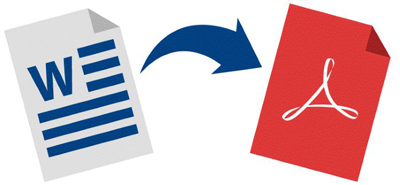
سه converter آنلاين براي انواع فايل ها وجود دارد. به صورت آنلاين به اين صورت سرچ كنيد « convert (فرمت فايل شما) به (فرمتي كه مي خواهيد فايل خود را به آن فرمت تغيير دهيد.). شما بايد بتوانيد يك converter خوب پيدا كنيد تا بتوانيد فايل هاي خود را به صورت رايگان تغيير فرمت دهيد. در زير مي توانيد چند converter فايل آنلاين را پيدا كنيد:
Smallpdf
Online converter
Online Video Converter
از برنامه متفاوتي استفاده كنيد
يك فرمت فايل مي تواند ازطريق برنامه هاي بسياري باز شود، هم برنامه پيش فرض و هم برنامه هاي جانبي. به علاوه هر برنامه، الگوريتم و شرايط خود را براي باز كردن فايل ها دارد. برنامه كنوني شما ممكن است نتواند فايل را باز كند اما برنامه هاي جايگزين ممكن است بتواند آن را باز كند. مثلا يك فايل word مي تواند از طريق برنامه هاي جايگزين مانند LibreOffice و Google Docs. باز شود.

شما همچنين بايد به دنبال برنامه كامل تري براي بازكردن فايل باشيد. براي مثال براي باز كردن يك فايل ويدويي كه خراب شده است، سعي كنيد از VLC media player به جاي built-in player ويندوز، استفاده كنيد.
هنگامي كه شما يك برنامه جايگزين داريد، بر روي فايل، راست كليك كنيد و مكان نماي موس خود را بر روي گزينه «open with» قرار دهيد. برنامه جايگزين بايد آنجا وجود داشته باشد. اگر وجود نداشته باشد سپس بر روي “Choose default program” كليك كنيد تا تمام برنامه هاي نصب شده را باز كند.
SFC scan را اجرا كنيد.
SFC scan به شما كمك مي كند تا فايل هاي خراب شده را پيدا كنيد و آن ها را به صورت اتوماتيك درست كنيد. اگر يك فايل سيستمي خاص مانع از اين شود كه فايل شما باز شود و يا خود فايل در يك فايل سيستمي مانع شود، سپس SFC scan اجرا كنيد تا آن را درست نمايد.
كليد هاي Win + R را فشار دهيد و cmd را در Run dialog تايپ كنيد تا Command Prompt باز شود. sfc /scannow را تايپ كنيد و enter بزنيد. اسكن شروع خواهد شد و 5 تا 15 دقيقه طول مي كشد تا كامل شود.

Disk check را اجرا كنيد
برخي اوقات اگريك بخش بدي در hard drive اتفاق بيفتد فايلي خراب مي شود.
Disk Check scan مي تواند به دنبال اين بخش هاي بد برگردد و آن ها را درست كند. اگر درست شود، شما اين شانس را داريد كه دوباره به فايل خود دسترسي داشته باشيد.
براي اجراي check disk، دوباره Command Prompt را باز كنيد مانند چيزي كه در بخش پيش گفته شد و chkdsk را تايپ كنيد. هنگامي كه شما enterرا مي زنيد، hard rive شما اسكن مي شود و خطاها و بخش هاي بد به صورت اتوماتيك اصلاح مي شود، اگر امكان داشته باشد.
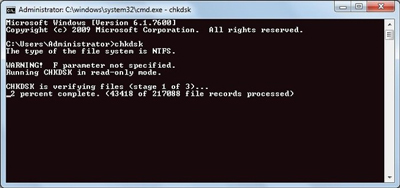
از ابزار اصلاحي فايل شخص ثالث استفاده كنيد
اين آخرين شانسي است كه شما براي درست كردن فايل در دسترس داريد. شما از اين روش براي فايل هايي كه واقعا براي شما مهم هستند، استفاده مي كنيد زيرا تقريبا تمام ابزار هاي اصلاحي نياز دارند كه به طور كامل خريداري شوند تا بتوانند به صورت كامل فايل شما را اصلاح كنند. آنها معمولا به صورت دمو هايي مي آيند و به صورت جزئي فايل شما را اصلاح مي كنند و يا اينكه ممكن است فقط به شما بگويند كه آيا امكان اصلاح فايل شما هست يا نه. ابزار هاي اصلاحي مختلفي براي انواع فايل هاي مختلف وجود دارد بنابر اين شما در زير مي توانيد رايج ترين ابزار هاي اصلاحي فايل را پيدا كنيد.
File Repair: شامل فهرست ده ها وب سايت از ابزار هاي اصلاحي براي فرمت هاي مختلف
Repair Toolbox:: ابزار تعميراتي فايل all-in-one
Hetman File Repair: اين ابزار مي تواند فايل هاي تصويري خراب شده را اصلاح كند
Digital Video Repair: ابزار رايگان براي اصلاح فايل هاي ويديويي خراب شده
Zip Repair: اين ابزار مي تواند فايل هاي زيپ شده خراب را اصلاح كند.
Office Fix: اين ابزار مي تواند فايل هاي در فرمت Microsoft Office را در Word يا Excelرا اصلاح كند.
MP3 Repair Tool: ابزاري رايگان براي اصلاح فايل هاي MP3خراب.
نتيجه گيري
اگر شما توانستيد فايل هاي خود را با استفاده از روش هاي بالا درست كنيد، بنابراين بسيار خوش شانس هستيد. خيلي ساده بگوييم، داده هايي كه موجود نيستند نه مي توانند درست شوند و نه مي توانند دوباره بازيابي شوند، به هيچ وجه. به علاوه شما بايد از تمام داده هاي خود در يك فايل جديد كپي بگيريد تا مطمئن شويد دوباره مشكلي براي شما پيش نخواهد آمد.
منبع:learning.asarayan.com
